VMware vAppプロパティで設定する
VMware vCenterが管理するvSphere/ESXi環境にインポートしたSEIL/x86仮想マシンは、vAppプロパティによりプロダクトキーや起動モードを設定できます。
このタスクについて
- プロダクトキーのインストール
- 起動モードの変更
始める前に
- プロダクトキーを入手済みであること
- 仮想環境の利用方法に従いSEIL/x86 Ayame仮想マシンイメージをESXi環境にインポート済みであること
- VMware vCenterによる仮想マシン設定の変更操作が可能であること
手順
- vAppオプションを有効化するSEIL/x86 Ayameの仮想マシン設定画面にて、vAppオプションが無効化されている場合は有効化してください。
- VMware Toolsを有効化するvAppオプションの「OVFの詳細」タブにて、「VMware Tools」チェックボックスにチェックしてください。
- vAppプロパティを追加するvAppオプションの設定画面にて、次のプロパティを追加してください。
ラベル/キーID 値(プロパティ値) PRODUCT_KEYプロダクトキーの文字列 - 動作モードを変更するSMFv2モードで使用する場合は、vAppオプションの設定画面にて次のプロパティを追加してください。
ラベル/キーID 値(プロパティ値) MODEsmfv2ヒント:スタンドアローンモードで使用する場合は設定不要ですが、値にstandaloneを指定すると、他の手段で設定された動作モードを無視してスタンドアローンモードで起動します。
タスクの結果
- スタンドアローンモードで使用する場合は、仮想マシンを起動し、コマンドシェルを利用してコンフィグレーションを行ってください。
- SMFv2モードで使用する場合は、各サービスのコントロールパネルを利用してコンフィグレーションを行った後に仮想マシンを起動してください。